
Tartalomjegyzék:
- Szerző Lynn Donovan [email protected].
- Public 2023-12-15 23:48.
- Utoljára módosítva 2025-01-22 17:26.
tudsz távolítsa el a kizáró kulcsszavakat egyénileg, vagy lehet távolítsa el többszörös kizáró kulcsszavakat egyszerre.
Távolítsa el a kizáró kulcsszavakat
- Válassza ki Kulcsszavak és Célzás > Kulcsszavak , Negatív .
- Válasszon egyet vagy többet kizáró kulcsszavakat nak nek távolítsa el .
- Kattintson Távolítsa el .
Azt is megkérdezték, hogyan működnek a kizáró kulcsszavak az AdWords rendszerben?
A funkcionalitás Kizáró kulcsszavak ban ben AdWords A kizáró kulcsszó egy olyan szó vagy kifejezés, amely lehetővé teszi, hogy kiszűrje, kiknek jelenjenek meg hirdetései a keresési eredményoldalon. Amikor valaki keres a Google-on ezzel a kifejezéssel (az egyezés típusától függően), a Google nem jeleníti meg hirdetését.
Másodszor, mi a kizáró kulcsszó a Google hirdetésekben? Kizáró kulcsszó : Meghatározás. Például, amikor hozzáadja az „ingyenes” szót a kizáró kulcsszó kampányához ill hirdetés csoport, mondod Google Ads hogy ne mutassa meg a tiédet hirdetés minden olyan kereséshez, amely az "ingyenes" kifejezést tartalmazza. A Display Hálózaton az Ön hirdetés kevésbé valószínű, hogy megjelenik egy webhelyen, amikor az Ön kizáró kulcsszavakat megfeleljen a webhely tartalmának.
Hasonlóképpen, az emberek azt kérdezik, hogyan távolíthatom el a kizáró kulcsszavakat az Amazonról?
Ez egy gyors bejegyzés arról, hogyan teheti ezt meg
- 1. lépés: Nyissa meg a kampányt, majd kattintson a Kizáró kulcsszavak lapfülre.
- 2. lépés: Válassza ki a megszakítani kívánt kulcsszót, majd kattintson az archívumra.
- 3. lépés: Erősítse meg, hogy szeretné archiválni a kiválasztott kulcsszavakat. Megjegyzés: Az archivált kulcsszavakat nem lehet újra elérni.
Hogyan készíthetek kizáró listát a kulcsszavakhoz?
Hozzon létre egy kizáró kulcsszólistát
- A bal oldali oldalmenüben kattintson a Kulcsszavak lehetőségre.
- Kattintson felül a Kizáró kulcsszavak lehetőségre.
- Kattintson a plusz gombra.
- Kattintson a Kampány kiválasztása lehetőségre, majd válassza ki azt a kampányt, amelyhez hozzá szeretné adni a kizáró kulcsszavak listáját.
- Írjon be vagy illesszen be soronként egy kizáró kulcsszót a szövegmezőbe.
Ajánlott:
Hogyan nyomtathatok fényképeket Windows 10 rendszerből?

Fényképek nyomtatása a Windows 10 PhotosApp használatával A Fotók alkalmazásban válasszon ki egy fényképet egy kattintással vagy koppintással a fénykép teljes képernyős megjelenítéséhez. Válassza a Továbbiak gombot az alkalmazássáv jobb oldalán. Válassza a Nyomtatás lehetőséget. Megjelenik a Nyomtatás ablak, ahogy az itt látható. Válassza ki nyomtatóját. Válasszon ki egy nyomtatót. Jegyezze meg az előnézetet. Válassza a Nyomtatás gombot
Hogyan távolíthatom el a Bing eszköztárat a Windows 10 rendszerből?

· Kattintson a Start > Vezérlőpult > Programok és szolgáltatások elemre. A jelenleg telepített programok listájában válassza ki a Bing Bar elemet, majd kattintson az Eltávolítás gombra. Kövesse a képernyőn megjelenő utasításokat a Bing Bar eltávolításához a számítógépről
Hogyan találhatok kulcsszavakat a Google hirdetésekhez?
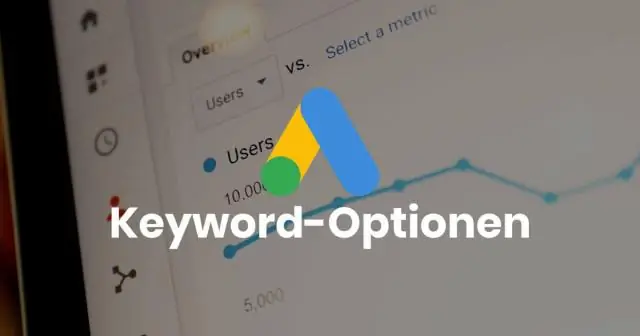
Utasítások Jelentkezzen be Google Ads-fiókjába. A jobb felső sarokban kattintson az Eszközök és beállítások ikonra, majd a "Tervezés" alatt kattintson a Kulcsszótervező lehetőségre. Írjon be vagy illesszen be egyet vagy többet az alábbiak közül az „Új kulcsszavak keresése” keresőmezőbe, és mindegyik után nyomja meg az „Enter” gombot a billentyűzeten: Kattintson az Első lépések lehetőségre
Hogyan használja az organikus kulcsszavakat?

Van néhány kulcsfontosságú terület, ahol kulcsszavainak meg kell jelenniük, hogy segítsenek a releváns kereséseknél organikusan rangsorolni. Ezek a következők: Az URL. A cím és a H1 címkék. Az első mondat vagy legalább az első bekezdés. Alcímek. Képfájlok nevei és alternatív szöveg. A meta leírás. Kapcsolódó tartalmakra mutató hivatkozásokban
Hogyan távolíthatom el a multimédiás eszközöket a Windows 10 rendszerből?

A következőképpen távolíthatja el a csatlakoztatott eszközöket a Windows 10 rendszerből: Nyissa meg a Beállításokat. Kattintson az Eszközök elemre. Kattintson az eltávolítani kívánt eszköztípusra (Csatlakozó eszközök, Bluetooth vagy Nyomtatók és szkennerek). Kattintson az eltávolítani kívánt eszközre a kiválasztásához. Kattintson az Eszköz eltávolítása elemre. Kattintson az Igen gombra az eszköz eltávolításának megerősítéséhez
